Как сделать генералы в окне
Обновлено: 13.05.2024
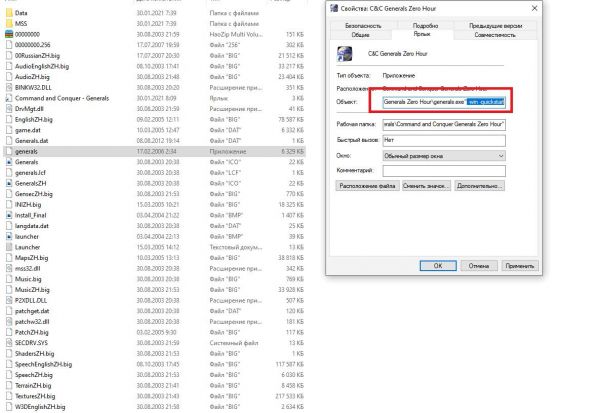
Запуск игры в оконном режиме довольно востребованная опция и способ, который часто используют игроки для разных задач. Запуск игры генералы в окне это в первую очередь возможность сделать скриншоты, играть через специальные программы с записью видео. Игра не оптимизирована под некоторые виды технологий и опций в мониторах, такой способ запуска в окне как раз спасает в эти моменты.
В первую очередь нам нужно зайти в папку где установлена сама игра Generals Zero Hour. Найти там запускаемый файл игры "Generals.exe" и правой кнопкой по приложению мы должны создать ярлык, как показано на скриншоте ниже. Таким образом мы создаём ярлык на рабочем столе для запуска игры "Генералы: Час Расплаты".
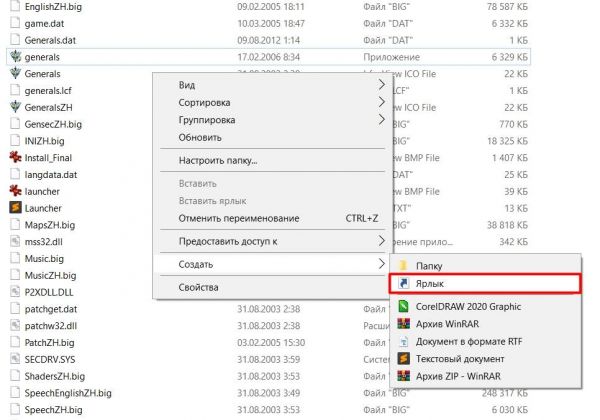
Есть альтернативный вариант такого создания, это на своём рабочем столе компьютера, правой кнопкой мыши открыть и найти опцию "Создать > Ярлык" как показано на скриншоте ниже.
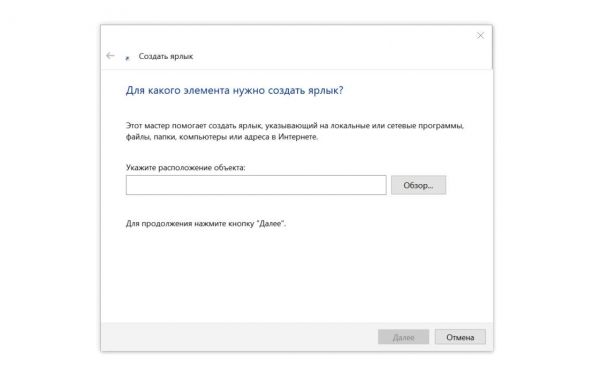
Для создания ярлыка мы ищем сам установочный файл generals.exe, чтобы именно он был нашим ярлыком на рабочем столе. Указываем и нажимаем "ОК".
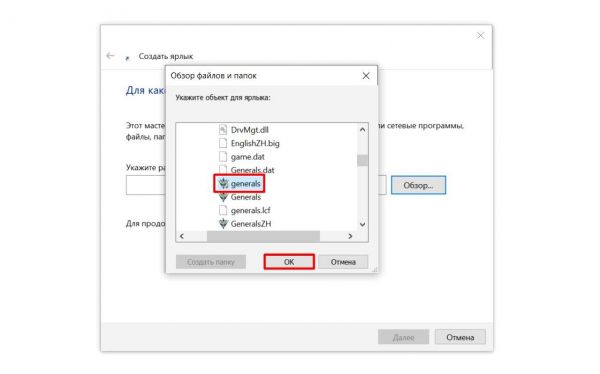
Следующим этапом нам необходимо дописаться к запуску опцию оконного режима, которая делается посредством команды -win как это в очередном скриншоте показано ниже.
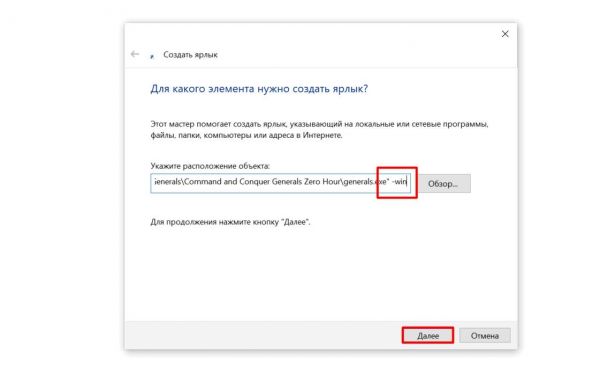
В целом процесс завершён, нам остаётся оставить название игры как есть или изменить его под себя, к примеру, вместо "generals" мы можем назвать Command and Conquer Generals Zero Hour.
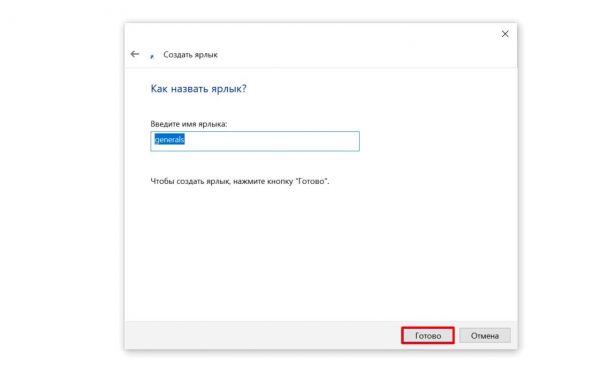
Если вы хотите ещё к тому же пропускать заставку игры в самом начале и быстрее переходить к настройкам и матчу в игре, тогда вам стоит приписать значение -win -quickstart, то есть последняя опция в этой строке позволяет запускать игру без заставки ещё в начале запуска стратегии "Генералы Зеро Хоур". Надеемся, инструкция по запуску игры Генералы в оконном режиме вам была полезна и важна и вы оставите комментарий под этим постом нашего сайта для поклонников генералы.
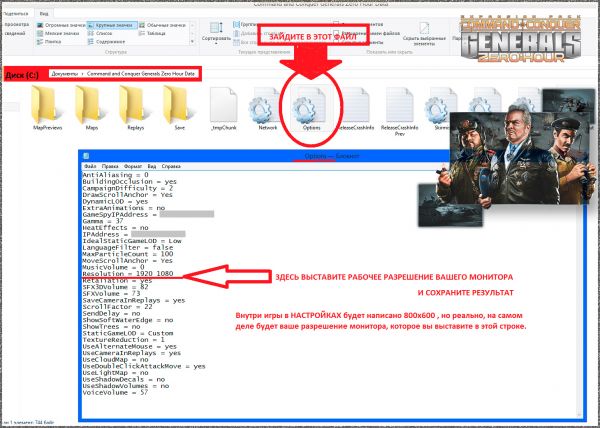
Как поменять разрешение экрана в любом моде или в оригинальной версии игры Генералы? Сейчас предоставим вам пример в текстовом варианте, а так же скриншот где и что находится для изменения работы камеры и разрешения игры в «Generals Zero Hour». Есть несколько вариантов решения данной проблемы и каждый выбирает свой оптимальный вариант для настройки разрешения экрана вашего монитора в Generals ZH или Generals Classic, способ работает на обеих версиях и даже модах, к примеру, Contra, Iraq WAR и другие …
Поменять разрешение экрана в Generals Zero Hour

Первый вариант решения проблемы это открытие файла «Options.ini» он находится в папке «Documents\Command and Conquer Generals Zero Hour Data», если его у вас нету, можете скачать у нас. Так как проблема имеет место быть, когда ваша версия Windows более новая, чем указана в рекомендуемых системных требованиях и совместимости у игры Generals Zero Hour.
- Открываем файл и ищем строчку с этим текстом ниже;
- Resolution = 800600 (у вас он может отличаться);
- Ставим свой вариант, к примеру, 1920 1080;
- Получаем Resolution = 1920 1080.
Дополнительный способ изменить разрешение в Generals

Следующим вариантом можно дополнить или использовать только его для изменения разрешения экрана в игре генералы на больший формат. Создаём или находим ярлык Generals Zero Hour, нажимаем правой кнопкой мыши и выбираем пункт свойства. Следующим найдите строку «Объект», после generals.exe" добавьте следующее значение -xres:1920 -yres:1080 и естественно нужно поменять под себя, возможно, вас не устроит 1920x1080px и ваш компьютер, монитор и видеокарта его не поддерживают. А что означает параметр «-quickstart» на скриншоте? Быстрый запуск игры без заставки, его так же можете добавить.
Используем поднятие камеры в Generals Zero Hour
После изменения разрешения экрана, да и в целом на любых мониторах с разрешением экрана 1400px и выше, а так же широкоформатный монитор, начиная от 19 дюймов и выше, ваша камера будет ужасная в матче. Необходимо поднять эту камеру на более высокое расстояние вверх, об этом мы писали отдельную статью и предоставляли инструкцию, но есть ещё один вариант, это сделать это самому.
Потребуется зайти в папку каталога с игрой, а точнее по этому пути > C:\Program Files (x86) \Command and Conquer - Generals\Command and Conquer Generals Zero Hour\Data\INI\ и открыть файл «GameData.ini» редактором, к примеру AkelPad или NotePad+. Далее уже всё зависит от вас, в плане изменения настроек, которые будут указаны ниже, их вы можете менять под себя и выбирать оптимальный вариант для этого.
- CameraPitch = 40.5 ; (Отвечает за угол наклона камеры)
- CameraHeight = 232.0 ; (Здесь указана высота камеры)
- MaxCameraHeight = 450.0 ; (Максимальное значение в игре)
- MinCameraHeight = 50.0 ; (Минимальное допустимое значение в Generals)
Находятся эти параметры через «Поиск» по коду или выбрать «Поиск и Замена» это можно сделать и в обычном блокноте, но бывали случаи проблем с кодировкой и не только. Лучше использовать для этих случаев более улучшенные редакторы и блокноты с улучшенными функциями. Ниже пример того, как указаны в патче по изменению камеры Generals Zero Hour.
- CameraPitch = 37.5
- CameraYaw = 0.0
- CameraHeight = 232.0
- MaxCameraHeight = 600
- MinCameraHeight = 120.0
С помощью GenTool меняем разрешение в Generals
Проверенная временем программа Gentool используется в 99% случаях игроками в Generals Zero Hour, так как она помогает со многими параметрами игры и делает это в режиме реального времени. В игре с помощью клавиши Insert можно открыть консоль Gentool и изменить нужные параметры в игре, начиная от отдалённости камеры и заканчивая отключением оверплея, что позволяет просматривать игры в лучшем варианте. После запуска игры Generals с установленным Gentool у вас в самой игре появятся новые разрешения экранов для вашего монитора и компьютера.

К сожалению не всем подходит установка GenTool для игр и модов в Generals Zero Hour. По этому каждый выбираем способ решения проблемы с разрешением экрана вашего монитора и отдалением камеры в игре Генералы Зеро Хоур сам, а мы лишь вам подсказали и выдали подробную инструкцию. Ниже будет ссылка на скачивание GenTool и других файлов, которые перечислим ниже:

Generals – это военная стратегия из серии Command & Conquer. Начало всех событий берет в 2010 году, где можно выступить за одну из трех фракций – Китай, США и Глобальная Армия Освобождения. Чтобы облегчить игровой процесс применяют горячие клавиши.
Особенности конфигураций
Использование быстрых клавиш имеет несколько преимуществ и недостатков:
- Экономия времени. Всего несколько нажатий запустит то или иное действие на экране, не требуя перемещения мышки и слежения за курсором.
- Удобство. Настроив клавиши под себя, можно облегчить использование комбинация во время игры, особенно в сражениях. Не придется отвлекаться на панель инструментов.
- Привыкание. Это зависит от индивидуальных особенностей человека. Одному игроку понадобится несколько раз нажать на комбинацию кнопок, чтобы запомнить, а другому приходится привыкать более долгий период.
При задействовании быстрых клавиш рекомендуется, чтобы один-два пальца остались свободными для нажатия на кнопки движения персонажа.
Как сочетать кнопки клавиатуры
Для управления выбранными войсками необходимо использовать следующие горячие клавиши:
- режимы обороны (G+ЛКМ), «движения-атаки (А+ЛКМ)» и ведения огня (CTRL+ЛКМ);
- остановка определенных единиц боевой техники (S);
- определение маршрута (ALT+ЛКМ);
- рассредоточение своей армии (Х).
Клавиши для отбора войск являются основными в игре Генералы, поэтому их надо запомнить в первую очередь:
- подбор единицы (ЛКМ);
- прирост к армии (SHIFT+ЛКМ);
- предшествующая или последующая единица (CTRL+RIGHT или LEFT);
- выбор всех однотипных бойцов на мониторе (Е или двойное нажатие ЛКМ) или на карте (дважды Е);
- сортировка всех боевых персонажей на экране (Q) или на карте (дважды Q);
- формирование отряда (CTRL+кнопка с цифрой) или его выбор (выбранное число);
- отбор всех единиц в воздухе на мониторе (W) или на карте (дважды W);
- переход к центру командования (Н) и конечному событию (SPACE);
- выбор раннего или последующего бульдозера (CTRL+UP или DOWN).
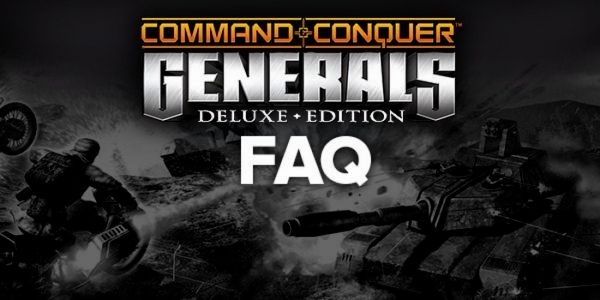
Во время игры в Generals немаловажными являются кнопки движения (стрелки) и быстрого перемещения (нажатие ПКМ) камеры по карте.
С помощью горячих клавиш можно быстро управлять своим как воздушным, так и сухопутным войском. Чтобы победить противника и контролировать все события необходимо заучить комбинации кнопок. У врага не останется ни единого шанса на победу.

Один из лучших модов для Zero Hour, добавляет Трёх новых генералов и огромное количество нового контента.
- Вам необходима чистая сборка Generals Zero Hour версии 1.04 – взять можно здесь.
- Скачиваем и распаковываем Contra 009 FINAL в папку с игрой.
- Скачиваем и распаковываем первый патч в папку с игрой, подтверждая замену.
- Скачиваем и распаковываем второй патч в папку с игрой, подтверждая замену.
- Запускаем Contra_Launcher.exe.
- В лаунчере для запуска игры необходимо нажать на кнопку “Launch”

Для включения русского языка в лаунчере нужно нажать на второй флаг в верхнем левом углу.
ContraVPN эмулирует локальную сеть подобно Хамачи и другим подобным программам.
Для первого включения ContraVPN вам понадобится Discord.
- Открываем Contra_Launcher.exe и пробуем включить ContraVPN соответствующей кнопкой.

- Нажимаем OK и Yes во всех вылезающих окнах (будет установлен адаптер сети ContraVPN).
- Заходим в “Настройки VPN”, нажимаем “Пригласить”.
- Лаунчер попросит открыть ссылку (приглашение на Discord-сервер Контры). Отвечаем положительно, даже если вы уже на нём есть (иначе вы не увидите поля ввода).
- Всё, теперь можно включать ContraVPN. Появится второе окно лаунчера со списком всех игроков, находящихся в сети.

В игре в настройках необходимо выставить правильный IP вида 10.10.10.ххх
UPnP использовать рекомендуется (но для этого он должен быть включен в вашем роутере).
Если вам чем-то не нравится 009 версия, то можете посмотреть Contra 007.
Особенности мода
- Изменение системы рангов, которые, помимо генеральских способностей, будут открывать доступ к постройкам и юнитам.
- Три новых генерала – генерал робототехники США, генерал огня Китая и генерал непонятно чего ГЛА. Но при этом стандартных “негенеральских” сторон больше нет.

- Всех генералов сделали максимально отличающимися друг от друга, заменив и добавив юнитов, постройки и способности.
- Лаунчер со встроенной “ContraVPN”, что позволит играть онлайн без сторонних программ.
- Усовершенствованный ИИ.
- У каждого генерала на 5 ранге есть свой уникальный суперюнит – большой, дорогой, сильный и лимитированный до одной штуки.




- Усовершенствованная графика и звуковое сопровождение.
- Стороны говорят на родных языках (опционально).
- Улучшен режим генеральских состязаний.
СЛЕДИТЬ ЗА РАЗРАБОТЧИКАМИ:


Об авторе
Zero S. F.
Увлекаюсь вселенной C&C уже 15 лет и мне очень не хочется, чтобы она была забыта.
CNC Fallout
C&C: ZeroHour LazyRecruitment 2008 May
Аудиокомментарий Generals Zero Hour
Mental Omega 3.3 — Встречайте, версия 3.3.2
Command & Conquer: Untitled – октябрьское медиа-обновление
Contra 008 – Летнее обновление
Комментировать X
24 комментария
Я люблю генералов за то, что можно сесть вечерком и расслабиться, ведя в общем то не спешную игру. Но с местным ИИ это не прокатывает. Так что может быть и интересный мод, но не для игры “на расслабоне” с пивком в руке
Я не понял, Вы сложный ИИ к плюсам отнесли, или все же к минусам? А так да, согласен. ИИ даст прикурить неподготовленному игроку.
Типо ИИ на столько жесткий что давит хлеще классческого
мод не работает при запуске мода пишет про direx 8.1 =(
Приветствую. На плейграунде от Odin89 узнал способ, который единственный у меня сработал.
Надо удалить в папке где установлена игра файл dbghelp.dll , и сможете играть.
Если сработает, благодари его.
Ну что сказать, мод довольно неплохой. Однако бои происходят сухопутном сражении, что становится скучным. Но боты, сложном уровне вам точно не дадут скучать. Иногда просто сносят, на 5-7 минуте. Если повезет, уцелеете то и на 20 минуте. Самый сильный генерал из ГЛА, думаете химический генерал? Джазиз? Кассад? Нет, нет и еще раз нет! Это полевой генерал, подавить его мобильную артиллерию Каркаданн только можно вертолетами и самолетами, больше другого выбора нет. А если Каркаданн, 5-6 штук как класс сухопутной артиллерии становятся непобедимыми. Особенно когда звездочками, брать его танками и артиллерией дорого и бесполезно! Если Каркаданн+Каракурт+Азаил= Бесполезняк и выиграть их можно только ядерным Штормом! Либо снести все здания, пока они не расплодились больших масштабах. Время тянуть против ГЛА, не стоит! Брать надо сразу, решительно и не оставлять камня на камня, только полномасштабное разрушение (восстанавливается довольно быстро).
как в самой игре изменить разрешение и язык. лаучер на русском а игра нет и в игре макс разрешение 1400х1050 как поставить больше?
если тебе все еще надо то на диске с в папке документы будет папка с генералы зеро хоур туда заходишь находишь файл options.ini открываешь файл блокнотом и потом на строке с resolution поставь так (rresolution 1920 1080) или на то разрешение которое поддерживает твой комп (на 4к у всех игра ломается)
подскажите у гла в режиме вызова не появляются генеральские бонусы на ё нажимаешь просто пустое окно у всех остальных все работает
Спасибо за ваш труд.
Почему-то мой коммент не проходит проверку антиспама. Хотел-то всего лишь поблагодарить
Артур я бы на твоем месте не стал бы экспериментировать, лишняя трата времени. Начнутся баги и глюки, которые можно устранить только установив начале оригинал. Если хочешь поставить патч 1.04+ на генералы контра лучше создай копию оригинала 1.04. Я свое время так же делал, на моды которые устанавливал всегда запас оригинал оставлял. Если мод не нравился, или много багов, то удалял сразу и оригинал был под рукой.
У меня тоже за ГЛА недоступны генеральские бонусы при получении ранга. Выбираешь силы, но использовать не можешь…
нужно командирский грузовик создать или мобильный центр как он там называется тогда все будет, это не баг
Contra_Launcher.exe (в архиве с вторым патчем). Почему антивирус жалуется на троян?
потомучто он подозревает вирусы в формате ddl, exe.
Ребята я вот недавно начал играть в contra 009 ( раньше играл в 007 ) И заметил что у командиров Гла ( У всех !) Танк Скорпион….. ( Неа танк хороший но не уникальный ) Просто куда пропал Танк Таракан у подрывников , а так же Ракетный Скорпион . (. Просто хотелось бы чтоб хоть у 1 генерала был бы не Скорпион…. ВОТ! Например у Полевого генерала!) Заменить танк Скорпион на Танк Ополченца…. Он встречается на картах сражения но его нельзя стоить….. да и характеристики у него немного лучше чем у Скорпиона. Ну и внешне он Подходит под Полевого генерала Гла… Вроде интересная идея)
Я все сделал как написано захожу в игру все в красном все красное не возможно играть в красном цвете подскажите что делать
Компьютерные игры, приложения умеют работать в полноэкранном режиме и в окне. В зависимости от задач иногда необходимо запустить игру в оконном режиме. Например, пользователь параллельно работает с другой программой и часто приходится сворачивать приложение. Или на работе, чтобы скрыть от руководства тот факт, что в коротких перерывах мы запускаем любимую игру. Далее в статье вы найдёте все способы поиграть в окне.
Горячие клавиши Windows для оконного режима
Режим окна также приходится использовать тем, кто любит старые игры. Как известно, раньше они создавались для экранов с маленьким разрешением . И сегодня запустив её на весь экран, игра выглядит довольно скверно. Но если свернуть окно с игрой до меньших размеров, то картинка становится приемлемой. В ОС Windows есть горячие клавиши, которые отвечают за сворачивания экрана с любым приложением в окно — ALT+ENTER .

Попробуйте запустить игру в обычном режиме, а затем нажать сочетание этих кнопок. Этот способ может помочь с устаревшими играми. Новые игры не поддаются этой команде. И в них необходимо искать другие решения, чтобы запустить в окне. Если после попытки игру не удалось свернуть, попробуйте открыть её графические настройки . Вам нужно отыскать настройку « Запуск в окне » или « Запуск в оконном режиме ». И при их наличии поставьте галочки или активируйте соответствующим образом эти пункты.
Во многими любимом CS:GO вы можете в настройках изменить способ запуска игры на открытие в окне:

Выберите пункт «В окне» в строке «Режим отображения»
Каким образом запустить игру в окошке при помощи настройки ярлыка
Некоторые игры также можно запустить, установив нужный параметр в ярлыке. При этом можно использовать и тот, что находится на рабочем столе, и ярлык, который расположен в папке с игрой.
Выполните следующие действия:
Далее при помощи ярлыка попробуйте открыть игру, параметры которой вы только что изменили. Она должна появится в редактируемом окошке.

Если это не так, откройте снова параметры ярлыка и проверьте, возможно вы допустили ошибку.

Или не поставили дефис перед добавленным словом. В некоторых играх достаточно написать дефис и первую букву слова « -w ».

Иногда нужно писать только « -win ». Поэтому стоит поэкспериментировать с этим параметром.
Использование настроек
Многие современные игры при установке на компьютер «выбрасывают» на рабочий стол не один, а два ярлыка. Один — для запуска игры, второй — для открытия окна с настройками параметров игры.

Для достижения поставленной цели, используйте второй ярлык:
Программа для создания оконного режима в играх

Чтобы скачать её, необходимо зарегистрироваться или авторизоваться на сайте, если у вас уже есть учётная запись. Утилита позволяет запускать игру в псевдо-оконном режиме. Перенимая все возможности стандартного окна Windows. А это значит, что у нас появляется больше функций для работы с окном игры.
Также утилита делает окно доступным для создания скриншотов игры. Позволяет управлять громкостью, а также выбирать гамма режимы.
После загрузки архива с программой, его нужно распаковать:
- Распакуйте архив в определённое место, чтобы вы знали, где находятся файлы программы после распаковки;
- Далее среди этих распакованных файлов найдите « Set-Up GameCompanion » и нажмите по нему 2 раза курсором мыши;
- Выберите « Install », после чего программа начнёт устанавливаться. На рабочем столе появится иконка, которую нужно запустить;
- В окне программы нужно выбрать вкладку « Game ». Откроется список игр , которые программа поддерживает по умолчанию. Даже если вашей игры в списке нет, вам необходимо вписать сюда название экзешного файла , который её запускает. Например, «Fallout3.exe»;
- Вкладка « HotKeys » также содержит полезную информацию — комбинации клавиш для управления программой. Вы можете их изменить при необходимости.
Теперь закройте компаньон и запустите игру, которую вы добавили в список программы. Она должна быть запущена в оконной опции. Если это не так, попробуйте использовать горячие клавиши из соответствующей вкладки программы ( CTRL+ENTER по умолчанию).
Редактирование конфигурационного файла
Запустить игру в окне может помочь конфигурационный файл, который есть практически в любом приложении. Часто эти файлы спрятаны настройками « Скрытие файлов и папок ». Поэтому пользователи не всегда могут их найти в папке с игрой. Эти файлы имеют расширение « .ini ».
Чтобы увидеть скрытые файлы в папке с игрой, следуйте дальнейшим указаниям в инструкции:

- Откройте панель управления любым способом;
- Найдите пункт « Параметры папок ». Если этот пункт найти не удаётся, попробуйте изменить отображение пунктов панели управления или воспользуйтесь поисковой строкой;

Выберите другое расположение пунктов панели управления
Теперь можно приступать к поиску конфигурационного файла .ini. Необходимо открыть папку с игрой и производить поиск в ней. У вас есть возможность также воспользоваться поисковой строкой. Введите расширение, и файлы с окончанием .ini покажутся в результатах.

Нужные нам обычно имеют название игры и данное расширение. Открывается он обычным двойным щелчком мыши. После чего внутри него необходимо отыскать настройки с названиями « Full Screen » (полный экран), « Size » (размер) и установить необходимые нам параметры.

В конфигурационных файлах установлены значения.
| Параметр | Описание |
|---|---|
| 1 | Включен |
| 0 | Выключен |
| Size W | Значение ширины |
| Size H | Значение высоты |
Читайте также:

